Све о Виндовс програму "Маказе"
Многи корисници оперативног система Виндовс знају како снимити снимак екрана помоћу тастера Принт Сцреен. Али мало људи зна за програм, који је стандардни у Виндовсима, - "Маказе". Али узалуд, јер је овај услужни програм мултифункционалан, иако је углавном намијењен за снимање екрана.

У овом чланку ћемо само говорити о Виндовс програму "Сциссорс", рећи ћемо вам шта је овај програм и како радити с њим. Нудимо вам детаљна упутства и поред тога, испричат ћемо вам о свим врстама начина за покретање програма на различитим верзијама Виндовса.
Шта су "Маказе" у Виндовсима?
Као што је горе поменуто, главна сврха именованог програма је снимање екрана. Симпле вордс - сцреенсхотс. Засигурно не бисте требали рећи зашто су неопходни, јер је листа њихове употребе прилично велика. Али најчешће људи уопште не знају за ову корисност. Уосталом, већина корисника преферира да користи ПртСцн кључ. Уопштено говорећи, нема ништа лоше у томе, али постоје огромне разлике између два наведена начина, о којима ћемо сада говорити.
Пошто сте разумели шта вам је потребно у Виндовсима "Сциссорс", можете безбедно да пређете на дискусију о њиховим алатима и главним разликама од ПртСцн методе.
Посебне карактеристике програма
У Виндовсима, "Сциссорс" се користе искључиво за снимање екрана, али већ постоји таква функција у овом оперативном систему. Зашто су онда девелопери одлучили да направе, да тако кажемо, два идентична програма? Сада ћемо покушати да га схватимо.
Први и значајан фактор за његово стварање могао би бити да је неискусним корисницима једноставно било тешко да снимају сцреенсхотове користећи ПртСцн, јер овај метод нема ГУИ, и све акције, да тако кажемо, морају бити слијепе. Осим тога, сам процес може потрајати дуго, зато што морате користити различите уређиваче слика. Са таквим придошлицом није вјероватно да ће се носити.
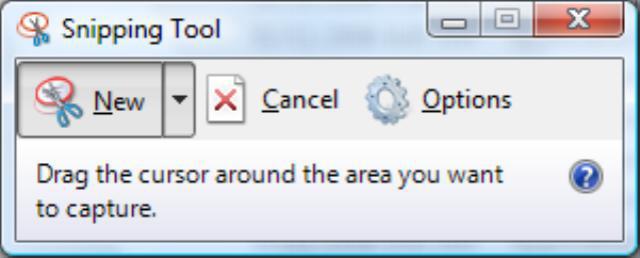
Заузврат, програм "Маказе" за Виндовс има графичку љуску, која већ понекад поједностављује интеракцију са њом. Корисник је у овом случају у стању да се брзо упозна и разуме све његове функције.
Када притиснете типку ПртСцн, снима се пуна слика на екрану и ставља се у међуспремник. Одатле морате да је повучете у уређивачу слика, а затим да је сачувате. Програм "Маказе" има на својој плочи разне функције које поједностављују овај процес. Она такође може да сними целу платну, али поред тога, може да исече правоугаону површину слике или да направи фотографију одвојеног прозора. И ако је потребно, онда произвољно исећи потребну област.
Као што видите, постоје многе карактеристике описаног програма. Сада идемо директно на то како да га покренемо.
Како покренути "Сциссорс" у Виндовсима
Пре него што почнете да радите са програмом "Шкаре", требало би га покренути. Тренутно ћемо разговарати о томе како се то ради. Размотрићемо и пример Виндовс 7 и Виндовс 10.
Дакле, за почетак, отворимо Виндовс 7. Маказе, то можете урадити на много начина. Највише стандардно је ући у "Старт" мени, кликнути на "Алл Програмс" и пронаћи "Сциссорс" у "Стандард" фолдеру. Али довољно је дуго. Можете ићи другим путем - преко услужног програма "Рун". Можете га покренути комбинацијом типки Вин + Р. Пре него што се појави прозор, унесите "СниппингТоол.еке" у њега и кликните на "ОК". "Шкаре" ће се отворити. 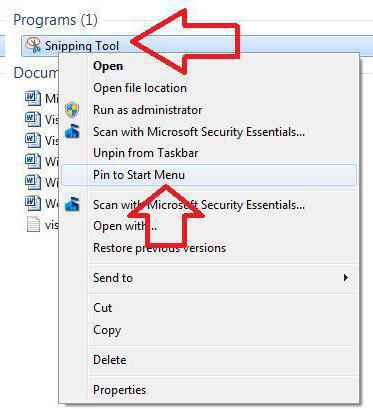
Ако су вам претходне методе за вас изгледале прилично компликоване, онда можете једноставно користити претрагу. Да бисте то урадили, идите у мени "Старт" и упишите име програма у поље за претрагу. Такођер, након што сте пронашли, приложите програм таскбар тако да још једном не морате радити горе наведене манипулације.
Иначе, "Шкаре" за Виндовс 10 се отварају на исти начин користећи последње две методе. Можете и да прођете кроз Старт мени, али се разликује од Виндовс 7.
Како користити маказе у прозорима
Време је да разговарамо о алатима програма. Када га отворите, видећете мали прозор са три дугмета: "Цреате", "Цанцел" и "Параметерс". Нећемо разматрати последња два, јер се са њима лако можете упознати.
Што се тиче дугмета "Креирај", ово је најважнији елемент. Имајте на уму да се поред ње налази стрелица доле - ово је падајућа листа. Кликом на њу видјет ћете све значајке програма.
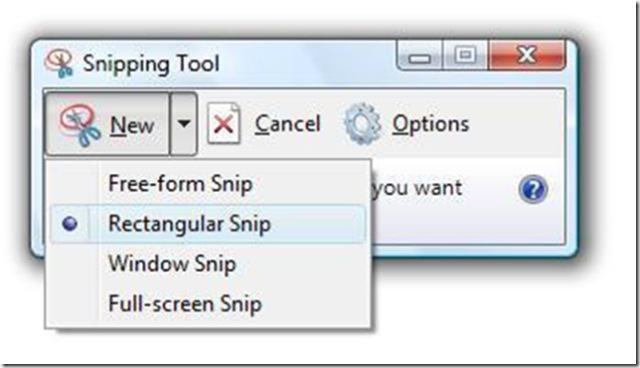
Можете:
- изабрати произвољан облик слике;
- сликају правоугаони део екрана;
- слика изабраног прозора;
- снимите цео екран.
Одабиром једног од ових алата (осим "Фулл Сцреен"), добићете, да тако кажемо, маказе у вашим рукама и морат ћете одредити помоћу миша које подручје фотографирати. Након тога ће се отворити прозор са овом снимком. У њему можете извршити нека подешавања, а затим - сачувати слику на диск. То можете урадити помоћу дугмета "Сачувај" на горњем панелу.